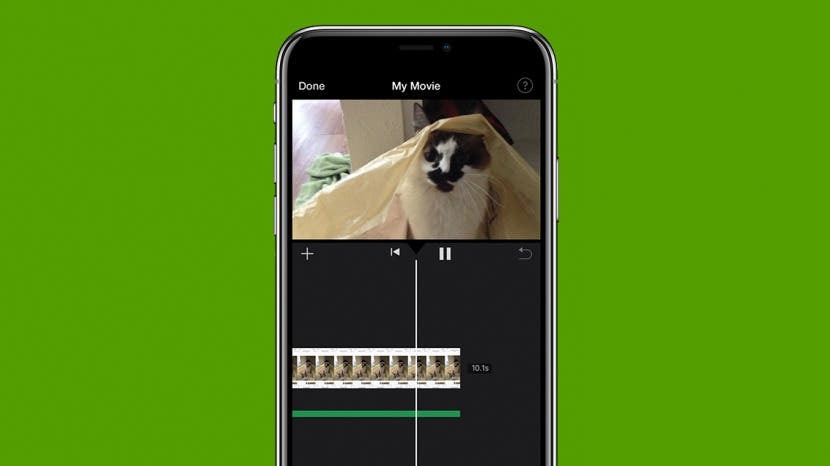
Vous avez une vidéo adorable, hilarante ou pleine d'action à laquelle vous mourrez d'envie d'ajouter de la musique? Bien que vous ne puissiez pas ajouter de musique aux vidéos à l'aide de votre application Photos, la bonne nouvelle est que vous pouvez le faire avec l'application Apple iMovie native. Ci-dessous, nous vous montrerons comment ajouter de la musique à une vidéo gratuitement à l'aide d'iMovie et de l'application de montage vidéo InShot tierce.
Sauter à:
- Comment ajouter de la musique à une vidéo sur iMovie (Apple App)
- Comment ajouter de la musique à vos vidéos avec InShot (application tierce)
Comment ajouter de la musique à une vidéo sur iMovie (Apple App)
Si vous possédez un iPhone, iMovie est l'une des applications disponibles en stock. Si, pour une raison quelconque, vous n'avez pas cette application Apple native sur votre iPhone, vous pouvez facilement télécharger iMovie de l'App Store gratuitement. L'avantage d'iMovie est que vous avez la possibilité d'ajouter de la musique aux photos et aux vidéos. Voici comment ajouter de la musique à une photo ou une vidéo iMovie:
- Ouvrez le Application iMovie.

- Sélectionner Créer un projet.

- Sélectionner Film.

- Vous serez redirigé vers la bibliothèque de votre application Photos pour afficher vos photos ou vidéos.
- Robinet Sélectionner à côté de la photo ou de la vidéo à laquelle vous souhaitez ajouter de la musique.

- Appuyez sur le icône plus.

- Robinet l'audio.

- Si vous souhaitez ajouter un effet sonore amusant, appuyez sur Effets sonores.

- Pour ajouter une chanson de votre bibliothèque musicale, appuyez sur Ma musique.

- Si vous souhaitez ajouter une bande-son à votre vidéo, appuyez sur Bandes sonores.

- Appuyez pour sélectionner une piste et commencer à la lire.

- Appuyez sur le icône plus pour ajouter la piste à votre vidéo.

- Appuyez sur le icône lecture/pause pour prévisualiser votre vidéo avec la bande son.

- Robinet Fait pour enregistrer vos modifications.

Si vous décidez que vous n'aimez pas la piste que vous avez sélectionnée, vous pouvez facilement l'échanger en sélectionnant une autre piste en suivant les étapes ci-dessus. Curieux et envie d'en savoir plus sur la retouche photo ou vidéo sur votre iPhone? Pensez à vous inscrire gratuitement Conseil du jour.
Comment ajouter de la musique à vos vidéos avec InShot (application tierce)
Avant de commencer, vous aurez envie de télécharger InShot depuis l'App Store d'Apple si vous ne l'avez pas déjà. Cette application de montage vidéo tierce facilite l'ajout de musique à vos vidéos. Voici comment ajouter de la musique à une vidéo sur votre iPhone à l'aide de l'application InShot.
- Ouvrez le Application InShot.

- Sélectionner Vidéo.

- Appuyez pour sélectionner une vidéo dans votre bibliothèque de photos.

- Appuyez sur le icône de coche pour ouvrir votre vidéo dans l'application InShot.

- Robinet Musique.

- Robinet Des pistes.

- Sélectionnez un album pour afficher des pistes spécifiques.

- Appuyez sur une chanson pour la lire.

- Robinet Utiliser pour ajouter une chanson à votre vidéo.

- Si vous prévoyez de publier la vidéo sur une plate-forme en ligne (comme YouTube), appuyez sur Copie et collez ce texte dans la description de votre vidéo.

- Appuyez sur le icône lecture/pause pour prévisualiser votre vidéo avec la chanson ajoutée.

- Appuyez sur le icône de coche pour enregistrer la vidéo avec votre chanson nouvellement ajoutée.

C'est tout ce qu'on peut en dire! Vous pouvez également être intéressé à apprendre comment ajouter une chanson à votre application Photos Mélanges de mémoire, qui sont des diaporamas de vos meilleures photos de diverses vacances, aventures ou périodes.
Détails de l'auteur

Détails de l'auteur
Ashleigh Page est un rédacteur de fonctionnalités pour iPhone Life. Avec une formation en informatique et en création littéraire, elle aime mélanger les aspects techniques et créatifs. Passionnée de technologie, elle adore les produits Apple et se tient au courant des dernières innovations. Lorsqu'elle ne travaille pas, on trouve souvent Ashleigh en train de créer des histoires courtes fantaisistes (et parfois absurdes), de faire de la randonnée et de jouer au volleyball sur sable.